关于怎么把word文字转成图片的方法的问题解答
把word文字转成图片方法一:
步骤一:如图所示的文档,如果是局部的,我们之间用截图就可以把文字内容保存成图片了,但整个页面都是文字,就不好全部截图了。

步骤二:下了鼠标选中要转换成图片的文字,然后点右键找到“复制“,如图所示。

步骤三:回到电脑桌面,在左下角找到“开始”,点击找到“所有程序”,在”所有程序“中找到”附件“,如图所示。

步骤四:在”附件“里找到”画图“,如图所示。
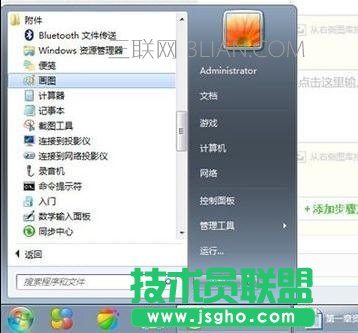
步骤五:点“画图”,出现如图所示的界面。

步骤六:在”画图“的左上角找到”粘贴“,点击,就把我们在word中复制的文字粘贴在主界面了。怎么把word文字转成图片的方法

步骤七:在页面可以对图片的大小进行调整,然后点左上角的”保存“,就可以对图片进行保存了。如图所示。

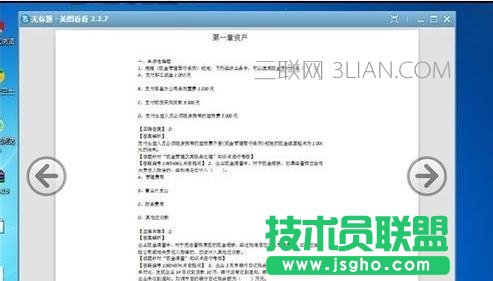
把word文字转成图片方法二:
步骤一:例如在Word中输入了一些文字内容(如下图)。